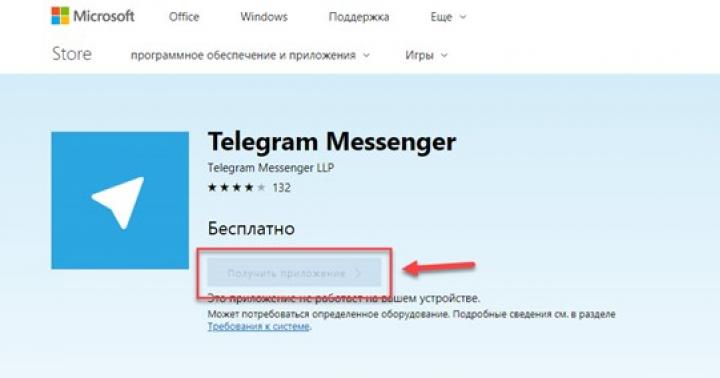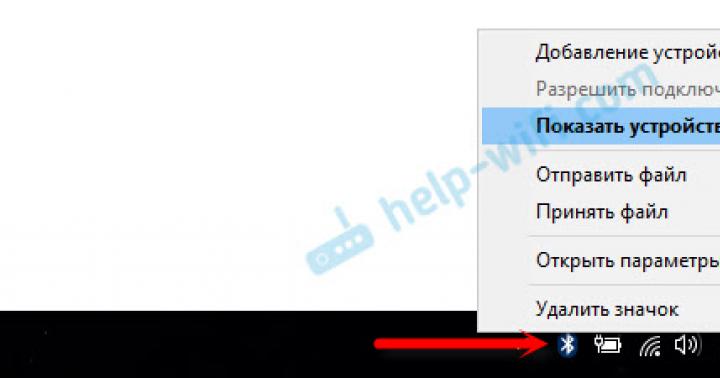«DirectX» представляет собой набор различного программного обеспечения, в который входит широкий спектр технологий, обеспечивающих работоспособность компьютерных программ. Также ПО формирует определенный игровой процесс и другие приложения, связанные с мультимедией. Подобная программа иногда поставляется вместе с самими играми или другими приложениями, что и позволяет время от времени обновлять его. Однако это случается не всегда, и в самый неподходящий момент может возникнуть потребность в актуальной версии. Поэтому очень важно всегда заранее знать, какая версия «DirectX» уже установлена на ПК.
Сам по себе «DirectX» помогает приложениям взаимодействовать с аппаратурой персонального компьютера, облегчая при этом не только загруженность устройства. Без него раньше приходилось для различных мультимедийных приложений скачивать напрямую специальные драйверы, которые помогали той же видеокарте взаимодействовать с приложением. «DirectX» соединил в себе функции подобных драйверов, что облегчило работу как разработчикам, так и юзерам.
Определение имеющейся версии «DirectX» на ПК Windows XP
Для того, чтобы определить версию «DirectX» на Windows XP, потребуется:

Важно! При необходимости провести до последней актуальной версии можно с помощью официального сайта Microsoft. Также на сайте пользователь может найти и загрузить практически любую из ранее изданных версий.
Определение имеющейся версии «DirectX» на ПК Windows 7
Чтобы разыскать нужную информацию о версии «DirectX» на данной ОС, необходимо:

Определяем версию «DirectX» на Windows 8.1
На этой ОС алгоритм определения версии данного программного обеспечения не изменился. Чтобы узнать детальнее о «DirectX», потребуется:

Как можно легко узнать имеющуюся версию «DirectX» в Windows 10?
Данная версия ОС предполагает возможность использования вышеописанного алгоритма действий для определения информации о подобном ПО. Но возникают случаи, когда команда «dxdiag» не срабатывает. В таких случаях следует прибегнуть к такому способу:
- Запустить программу «Проводник». Правым щелчком мышки нажать по иконке «Пуск», левым щелчком по строке «Проводник».

На заметку! Это же меню можно вызвать сочетанием кнопок на клавиатуре «Win+X».
- После чего перейти в диск «С».

- На диске «С» откройте папку с названием «Windows».

- Далее — «System32».

- Найдите в списке файлов программу «dxdiag.exe» и двойным нажатием левой клавиши мыши запустите ее. Откроется уже известное «Средство диагностики DirectX», в котором можно найти пункт «Версия DirectX».


На заметку! Оригинальное программное обеспечение Windows 10 содержит предварительно установленный «DirectX 12», однако помимо него нет ранних версий, использующихся для множества программ и компьютерных игр. На официальном сайте компании пользователь может установить любую библиотеку, требуемую для функционирования различных приложений и мультимедиа.
Во время установки или использования некоторых компьютерных игр возникают проблемы с «DirectX». Некоторые игры запрашивают более современные версии, а другие – прошлых лет. В таком случае следует либо переустановить само приложение, либо обновить версию «DirectX».
Видео — Как узнать версию DirectX на вашем ПК или ноутбуке?
DirectX 11 - набор программных модулей и библиотек, которые необходимы для обработки графических 2D и 3D объектов. Все геймеры знают не понаслышке, что для запуска большинства современных игр на системах Windows требуется самая последняя версия данного набора. Компоненты, входящие в этот комплект, отвечают за графические эффекты, как тени, туман или реалистичность воды. Также они влияют на оптимизацию игр, на звуковой поток (в играх и 3D-приложениях) и на работу с мышками, клавиатурами, геймпадами и другими периферийными устройствами. Сам же DirectX 11 уже вшит в операционную систему Windows 8 (так же, как DirectX 10 - в Windows Vista), так что в остается просто установить на свой компьютер последнюю версию DirectX 9, которая необходима для запуска игр на всех современных операционных системах.
Немаловажный момент играет сама видеокарта. Именно от нее будет зависеть, в каком объеме поддерживаются те или иные функции конкретной версии DirectX. Эту информацию чаще всего указывают на коробке или в инструкции к видеокарте.
Огромное значение имеет совместимость с различными версиями Windows: например, DirectX 10 наиболее корректно работает в Windows Vista SP2 и Windows 7, а DirectX 9.0c предназначен для Windows XP SP2 (а 10-ая и 11-ая версии в оригинальной сборке просто не запустятся), но также поддерживается и в Windows 8.
С помощью инструмента диагностики dxdiag (находится в папке c:\Windows\System32\) всегда можно узнать, какая именно версия DirectX уже стоит на вашем ПК, и какие задействованы при этом драйверы звука, ввода и экрана. В поле «Примечания» (на вкладках «Экран», «Звук» и «Ввод») отображаются все найденные неполадки.
Стоит учитывать, что некоторые старые игрушки можно запустить лишь на определенных версиях этого программного обеспечения. А большинство старых версий DirectX уже давно не поддерживаются разработчиками.
С самого момента появления оконного интерфейса Windows перед его разработчиками встала проблема отображения на экране высококачественной графики. Этого требовали игры, мультимедийные приложения, да и сам интерфейс «Окон» становился все более насыщенным. Библиотека DirectX появилась на сцене не сразу. Ее предтечей выступила малоизвестная современному пользователю библиотека WinG, разработанная для третьей версии этой операционной системы. Она устраняла главную проблему графики Windows того времени – невозможность работать сразу с несколькими страницами графической памяти.
Для прорисовки всех визуальных элементов на дисплее изначально применялась библиотека GDI (современная ее версия практически ничего не добавила к ее функционалу, изменив лишь подходы к программированию). Все свои операции GDI производила прямо на экране, поэтому при сменах кадра возникало неприятное и неустранимое мерцание. WinG создавала несколько графических страниц в памяти, что позволяло манипулировать картинкой в стиле MS-DOS. То есть рисовать можно было на невидимом холсте, быстро копируя этот холст на экран компьютера.
DirectX пошла еще дальше. Данная либа функционирует в прямом взаимодействии с адаптером в обход GDI и прочих интерфейсов. Кроме того, она имеет колоссальные возможности в плане 3D-анимации. В этом отношении с ней может соперничать разве что OpenGL, но последняя далеко не так быстра, как хотелось бы.
Как установить последнюю версию DirectX в Windows? Некоторое время назад Microsoft свободно распространяла дистрибутив библиотеки вместе со стандартным инсталлятором, который запускался по щелчку мыши. Сегодня эта политика поменялась – пользователям последних версий Виндовс предлагается задействовать специальный онлайн-инсталлятор, размещенный на этой странице: http://www.microsoft.com/ru-ru/download/details.aspx?id=35 .
Тема нашей заметки – практическое использование этого инсталлятора. Как мы увидим далее, в этом нет совершенно ничего сложного.
Любой владелец компьютера под управлением Windows рано или поздно сталкивается с подобными страницами на сайте компании. Всегда приходится что-нибудь скачивать и устанавливать, будь то последняя версия Net Framework или же рантаймы DirectX, о которых пойдет речь ниже. Итак, приступаем к разбору.
Как использовать онлайн-инсталлятор?
Краткая инструкция по применению веб-установщика подсистемы directx выглядит так:
- Открываем браузер и заходим на страницу http://www.microsoft.com/ru-ru/download/details.aspx?id=35 .
- Под заголовком «Веб-установщик исполняемых библиотек DirectX для конечного пользователя» находим поле выбора языка интерфейса программы и большую красную кнопку «Скачать».
- Нажмите на эту кнопку.
- После этого вам будет предъявлен экран с дополнительным программным обеспечением, которое можно устанавливать, а можно и не устанавливать. Чтобы отказаться от этого шага, просто нажмите на синюю кнопку внизу экрана с надписью «Отказаться и продолжить».
- Далее на ваш компьютер будет скачан небольшой по размеру файл с названием dxwebsetup.exe. Этот файл и является веб-установщиком, запустив который вы инсталлируете все нужные графические средства. Поэтому просто перейдите в папку с инсталлятором и пару раз щелкните по его значку мышкой.
Закачанные и установленные библиотеки позволят вам без проблем просматривать мультимедийный контент любого уровня качества и играть в самые современные компьютерные игрушки. На этом наш рассказ окончен.
Играя в современные игры, всем вам хорошо известно, что в качестве графических библиотек используются файлы DirectX. На их основе прорисовываются всие графические объекты в игре, трехмерные полигоны, антиалайзинг, вертексные и пиксельные шейдеры. Также всие задники, то есть фоны, аналогичным образом прорисовываются при помощи DirectX. Каждая видеокарта поддерживает соответствующую версию DirectX, и чем она позднее, тем лучше.
В этой статье я расскажу, как проверить версию DirectX на любой версии Windows, включая семерку и десятку, а также я затрону тему проверки производительности DirectX в операционной системе, а именно, как он функционирует, все ли режимы он задействует, и использует ли мощности ПК на полную. Если в результате проверки установки DirectX окажется, что некоторые файлы оказались не инсталлированны, возможно, придется доставить недостающие ресурсы на ПК, переустановив один из соответствующих пакетов DirectX.
Как известно, в зависимости от мощности железа, та или иная игра может работать свободно и легко в самом высоком разрешении, может слегка или существенно «тормозить», а может и вовсе не запуститься. Для вас наверняка не будет новостью, если я скажу, что в плане графики все зависит именно от мощности видеоадаптера, в частности от поддерживаемой им версии DirectX.
Если видеокарта поддерживает последнюю версию DirectX (на данный момент, 12-ую), и видеокарта достаточно мощная и производительная, обладает достаточно высокой разрядностью шины и крупным объемом видеопамяти, то насчет графики в играх можете не волноваться — все будет на наивысшем уровне. Если же нет, придется пожертвовать некоторыми эффектами, в результате чего производительность игры также можно будет довести до приемлемого уровня.
Вы можете проверить актуальную версию DirectX в операционной системе, запустив средство инициализации и проверки графической библиотеки. Для этого воспользуемся пресловутой комбинацией Win+R и в мини-форме «Выполнить» введем значение «dxdiag».
В результате такой комбинации запустится средство диагностики ДиректИкс на вашем ПК. Чтобы узнать поддерживаемую версию DirectX, на первой вкладке «Система» взгляните на поле «Версия DirectX» в нижней части формы. Это и будет номер той версии, которая используется на вашем ПК.

Однако, не всё так просто, как может показаться на первый взгляд. В действительности, в этом поле отображается та версия, которая поддерживается операционной системой, но никак не видеокартой. То есть, если вы на не самый мощный компьютер установили Windows 10, то данная программа непременно покажет версию 12, хотя видеокарта может поддерживать максимум 9.1 или 10.
Узнать о том, какая версия библиотеки поддерживается вашим устройством, вы можете в технических характеристиках изделия. Также рекомендуем обновить драйвер вашей видеокарты, ибо вместе с последними обновлениями вы можете привнести в свой игровой процесс более мягкий и гладкий геймплей без фризов и подтормаживаний, а мощность вашей видеокарты может вырасти еще на 5-8%.
Теперь несколько слов о том, как проверить производительность и работоспособность DirectX, воспользовавшись уже представленным вам средством диагностики. Перейдем на вкладку «Экран». Здесь в нижнем текстовом блоке, озаглавленном «Примечания», можно увидеть, есть ли какие-либо неполадки в работе DirectX на вашем ПК. Если, как и в моем случае, здесь у вас красуется надпись «Неполадок не найдено», значит всё в порядке, и в эффективности работы вашего видеоадаптера можете даже не сомневаться.

Аналогичное поле представлено и на вкладке «Звук», так что можете заглянуть и туда. Если же какие-либо проблемы всё же обнаружатся, вполне вероятно, понадобится переустановка ДиректИкс, чем вы можете заняться, как только у вас выдастся свободная минутка перед игрой.

Вот мы и разобрались с особенностями функционирования графической библиотеки DirectИкс. Теперь вы знаете, как проверить, какая версия DirectX установлена на вашем ПК, как узнать о текущем обновлении этого пакета, и как убедиться в его работоспособности и эффективности. Надеюсь, что этот материал будет полезен для вас, и вы получите удовольствие от игры в любимые игровые проекты.
DirectX 11 - пакет мультимедийных технологий, обеспечивающий поддержку трехмерных визуальных эффектов и объемного звука с эффектом присутствия, входящих в состав многих современных компьютерных игр, позволяет отобразить реалистичную трехмерную анимацию и графику, отражающие мельчайшие детали объектов. Поддерживает стереоскопическое 3D в играх и видео.
DirectX 11 предлагает множество улучшенных функций и обеспечивает повышенную эффективность работы компьютера и видеокарты, использует мощь современных многоядерных процессоров и поддерживает передовые технологии создания теней и текстур, таких как тесселяция.
Основные компоненты DirectX 11
- DirectX Graphics - вывод растровой графики и трехмерных объектов.
- DirectInput - обработка данных, поступающих с клавиатуры, мыши, джойстика, геймпада.
- DirectSound - обработка звуков (Wave).
- DirectMusic - воспроизведение музыки.
- DirectShow - ввод-вывод аудио и видео данных.
- DirectPlay - сетевые игры.
- DirectX Instruments — программные синтезаторы.
DirectX 11 скачать бесплатно
Скачайте бесплатно Директ Икс 11 для Виндовс 7 и Виндовс 8 с официального сайта. Наш сайт отслеживает все обновления программ для того, чтобы у Вас была последняя версия DirectX.
Проверка версии DirectX, установленной на компьютере
DirectX используется многими играми. Если на компьютере не установлена требуемая версия DirectX, указанная на упаковке продукта, то игра может работать неправильно или не запускаться.
Примите к сведению, что:
- DirectX 9.0c включен в состав Windows XP SP2.
- DirectX 10 включен в состав Windows Vista.
- DirectX 11 включен в состав Windows 7.
- DirectX 11.1 включен в состав Windows 8.
- DirectX 11.2 включен в состав Windows 8.1.
- DirectX 11.3 и включен в состав Windows 10.
- DirectX 12.0 включен в состав Windows 10.
DirectX 12 скачать бесплатно
Последнее время многие задаются вопросами, как скачать DirectX 12 для Windows 10 64 bit . Стоит отметить, что автономного пакета обновления для DirectX 12.0 не существует. Нельзя скачать отдельно DirectX 12 для Windows 7 64 bit - придётся обновить свой компьютер до Windows 10. У кого уже установлена Windows 10 ничего делать дополнительно не придётся - DirectX 12.0 уже включен в состав Windows 10!
Как проверить какая версия DirectX установлена на Вашем компьютере:
- Откройте средство диагностики DirectX. Для этого нажмите кнопку «Пуск», Нажмите "Выпонить" и введите dxdiag в поле "Открыть" и затем нажмите клавишу ВВОД (Enter).
- Перейдите на вкладку «Система» и в группе «Сведения о системе» проверьте номер версии DirectX.